Fjern TurboMac-virus (Forbedrede instruksjoner)
TurboMac fjerningsguide for virus
Hva er TurboMac-virus?
Hva trenger jeg å vite om TurboMac-viruset?
Utviklerne av TurboMac hevder at dette programmet er nødvendig for de som liker å handle på nettet og spare penger. Hvordan er det mulig? Den offisielle nettsiden til dette potensielt uønskede programmet lover at det forbedrer brukerens nettleseropplevelse ved å vise spesialtilbud og tilby kupongkoder som lar brukere få spesialrabatter. For enkelte kan dette virke fristende. Du bør imidlertid ikke ta disse løftene for gitt ettersom TurboMac også er i stand til å initiere data- og personvernrelaterte problemer. Teknisk sett er dette programmet kategorisert som et adware og et potensielt uønsket program (PUP). Det retter seg mot Mac OS X-brukere som benytter Google Chrome, Mozilla Firefox og Safari. Så snart TurboMac blir installert foretar det endringer på systemet og genererer massevis av popup-annonser og bannere som reduserer hastigheten i nettleseren. Disse annonsene kan dessuten omdirigere deg til tvilsomme nettsider som kan ha ondsinnet innhold og som kan prøve å infisere systemet ditt med malware. Ved å klikke på disse annonsene kan du derfor utsette datamaskinen din for fare. For å forbli trygg bør du ikke laste ned dette programmet i det heletatt. Hvis du allerede har gjort det bør du fjerne TurboMac øyeblikkelig. For å gjøre dette anbefaler vi at du bruker FortectIntego.
Potensielt uønskede programmer utvikles normalt for å generere fortjeneste ved å vise sponsede annonser eller forårsake uønskede omdirigeringer til ulike nettsider. Utviklerne av TurboMac-viruset har samme formål. Etter installasjon av dette potensielt uønskede programmet kan de begynne å overvåke brukerens nettleseraktivitet og innhente informasjon om hans eller hennes geolokasjon, IP-adresse, besøkte nettsider osv. Normalt benyttes slik data for markedsføringsaktiviteter, men det finnes ingen garanti for at det ikke blir delt med tredjeparter som ønsker å benytte det til ulovlige formål. Det eneste alternativet for å holde personlig informasjon unna mistenkelige parter er å fjerne TurboMac.
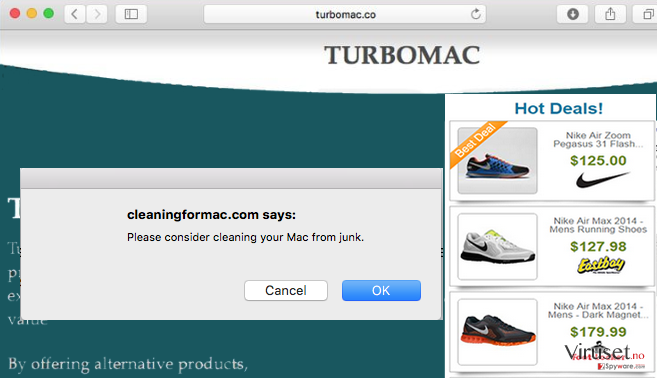
Hvordan har det endt opp på datamaskinen min?
TurboMac kapring kan skje når du laster ned programvare fra nettet. Potensielt uønskede programmer kan være buntet med annen programvare ettersom utviklerne er klar over at brukere ikke er oppmerksomme under installasjonsprosessen. I følge eksperter har brukere en tendens til å velge «standard» installasjon i stedet for «Alternativ» eller «Tilpasset» installasjon. Deretter klikker de på «Neste»-knappen for å prøve å fullføre prosessen raskere. Dette er en dårlig vane ettersom det kan forårsake alvorlig skade og utsette datamaskinen for risiko.
For å beskytte PC-en din bør du alltid velge avansert eller tilpasset installasjon. Du bør dessuten sørge for å undersøke hvilke ekstraprogrammer som tilbys i pakke med hovedprogrammet. Hvis du finner mistenkelige programmer bør du ikke installere dem, og se etter andre programmer fra samme kategori. I tillegg må du lese personvernerklæringen eller bruksvilkårene for å sørge for at alle utsagn er pålitelige. Ellers må du avbryte installasjonen.
Fjerning av TurboMac
Nedenfor finner du en veiledning som forklarer hvordan du fjerner dette potensielt uønskede programmet fra datamaskinen din. Fjerning av TurboMac består av to hovedsteg. Først av alt må du slette alle filer som er tilknyttet denne nettleserkapreren. Du må ikke glemme hjelpeobjektene, relaterte filer og registeroppføringer som kan forårsake forekomst av UrboMac i fremtiden. Deretter må du skanne PC-en din med et pålitelig antispyware-program for å sørge for at du har fjernet alle uønskede komponenter. I nettleseren din bør du åpne «Utvidelser»-fanen og se etter nylig tillagte ekstraprogrammer. Sørg for at du deaktiverer de som er mistenkelige for å fjerne TurboMac fra datamaskinen din manuelt. En veiledning for hvordan dette gjøres er tilgjengelig nedenfor.
Du kan reparere virusskade ved bruk av FortectIntego. SpyHunter 5Combo Cleaner og Malwarebytes er anbefalt for å søke etter potensielt uønskede programmer og virus med tilhørende filer og registeroppføringer.
Manuell TurboMac fjerningsguide for virus
Fjern TurboMac fra Mac OS X system
For å bli kvitt TurboMac manuelt må du avinstallere MPlayerX, NicePlayer og andre mistenkelige oppføringer som kan være tilknyttet dette adware-programmet. Filene er tilgjengelige i mappen /Library/LaunchAgents.
[GI=mozilla-firefox]
Fjern filer fra Programmer-mappen:
- I menyen velger du Gå > Programmer.
- Se etter alle tilhørende oppføringer i mappen Programmer.
- Klikk på appen og dra den til søppelmappen (eller høyreklikk og velg velg Flytt til søppelkurv\\)

For å fjerne et uønsket program, åpner du mappene Application Support, LaunchAgents og LaunchDaemons. Her sletter du alle relevante filer:
- Velg Gå > Gå til mappe.
- Skriv inn /Library/Application Support, klikk på Gå eller trykk Enter.
- Se etter tvilsomme oppføringer i mappen Application Support og slett dem.
- Åpne deretter mappene /Library/LaunchAgents og /Library/LaunchDaemons på samme måte og slett alle tilhørende .plist-filer.

Tilbakestill Google Chrome
Slett ondsinnede utvidelser fra Google Chrome:
- Åpne menyen i Google Chrome (tre vertikale prikker øverst til høyre) og velg Flere verktøy > Utvidelser.
- I det nye vinduet ser du alle installerte utvidelser. Avinstaller alle mistenkelige tilleggsprogrammer som kan være tilknyttet TurboMac-virus ved å klikke på Fjern.

Slett nettleserdata og hurtigminnet i Chrome:
- Klikk på Meny og velg Innstillinger.
- Under Personvern og sikkerhet velger du Slett nettleserdata.
- Velg Nettleserlogg, Informasjonskapsler og andre nettstedsdata samt Bufrede bilder og filer
- Klikk på Slett data.

Endre startside:
- Klikk på menyen og velg Innstillinger.
- Se etter mistenkelige sider som TurboMac-virus under Ved oppstart.
- Klikk på Åpne en bestemt side eller et sett med sider og klikk på de tre prikkene for å få tilgang til Fjern-alternativet.
Tilbakestill Google Chrome:
Hvis ingen av disse løsningene hjelper, kan du tilbakestille Google Chrome for å eliminere alle TurboMac-virus-komponenter:
- Klikk på Meny og velg Innstillinger.
- Under Innstillinger blar du nedover og klikker på Avanserte.
- Bla nedover til du finner Tilbakestill og rydd opp.
- Klikk på Tilbakestill innstillinger til standardverdiene.
- Bekreft ved å klikke på Tilbakestill innstillinger for å fullføre fjerning av TurboMac-virus.

Tilbakestill Safari
Fjern uønskede utvidelser fra Safari:
- Klikk på Safari > Valg…
- I det nye vinduet velger du Utvidelser.
- Velg den uønskede utvidelsen tilknyttet TurboMac-virus og velg Avinstaller.

Fjern informasjonskapsler og annen nettsidedata fra Safari:
- Klikk på Safari > Tøm logg…
- I nedtrekksmenyen under Tøm, velger du Hele loggen.
- Bekreft med Tøm logg.

Hvis ovennevnte steg ikke hjelper, kan du prøve å tilbakestille Safari:
- Klikk på Safari > Valg…
- Gå til Avansert.
- Velg Vis Utvikle-menyen i menylinjen.
- Fra menylinjen klikker du på Utvikle og velger deretter Tøm buffere.

Etter avinstallering av dette potensielt uønskede programmet (PUP) og fiksing av nettleserne dine, anbefaler vi at du skanner PC-systemet ditt med en vel ansett anti-spionvare. Dette hjelper deg med å bli kvitt TurboMac registerspor og identifiserer dessuten relaterte parasitter og mulige malware-infeksjoner på datamaskinen din. For å gjøre dette kan du bruke våre mest populære malware-fjernere: FortectIntego, SpyHunter 5Combo Cleaner eller Malwarebytes.
Anbefalt for deg
Velg riktig nettleser og øk sikkerheten med et VPN-verktøy
Det blir stadig viktigere å beskytte personvernet sitt på nettet, blant annet for å unngå lekkasje av personopplysninger og phishing-svindel. Et av de viktigste tiltakene er å legge til et ekstra sikkerhetslag ved å velge den sikreste og mest private nettleseren. Selv om nettlesere ikke gir komplett beskyttelse og sikkerhet, er noen av dem mye bedre ved sandboxing, HTTPS-oppgradering, aktiv innholdsblokkering, blokkering av sporere, beskyttelse mot phishing og lignende personvernrelaterte funksjoner.
Det er også mulig å legge til et ekstra beskyttelseslag og skape en helt anonym nettleseropplevelse ved hjelp av et Private Internet Access VPN. Denne programvaren omdirigerer trafikken via ulike servere, slik at IP-adressen og din geografiske posisjon skjules. Disse tjenestene har dessuten strenge retningslinjer mot loggføring, noe som betyr at ingen data blir loggført, lekket eller delt med tredjeparter. Kombinasjonen av en sikker nettleser og et VPN gir deg muligheten til å surfe sikkert på nettet uten å bli spionert på eller hacket av nettkriminelle.
Sikkerhetskopier filer til senere, i tilfelle malware-angrep
Programvareproblemer skapt av malware eller direkte datatap på grunn av kryptering kan føre til problemer eller permanent skade på enheten din. Når du har oppdaterte sikkerhetskopier, kan du enkelt gjenopprette filene dine etter slike hendelser. Det er nødvendig å oppdatere sikkerhetskopiene dine etter eventuelle endringer på enheten. På denne måten kan du starte på nytt fra der du var da du mistet data på grunn av malware-angrep, problemer med enheten eller annet.
Når du har tidligere versjoner av alle viktige dokumenter eller prosjekter, kan du unngå mye frustrasjon og store problemer. Sikkerhetskopier er praktisk når malware dukker opp ut av det blå. Bruk Data Recovery Pro for å gjenopprette systemet ditt.
